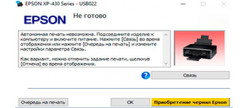Принтер – важный инструмент в рабочей среде, особенно когда дело касается учета и документооборота. Он позволяет создавать физические копии ваших документов, которые могут быть распределены, подписаны и оформлены в соответствии с определенными требованиями. А поскольку 1С – одна из наиболее распространенных систем автоматизации учета и управления предприятием, то настройка принтера в 1С по умолчанию – важная часть процесса, которая обеспечивает эффективную печать и сохранность документов. В этой статье мы разберемся как настроить принтер в 1С по умолчанию путем наименьших затрат времени и усилий.
Содержание
- Зачем настраивать принтер в 1С по умолчанию
- Инструкция по настройке принтера в 1С по умолчанию
- Возможные сложности и их решения
- Заключение
Зачем настраивать принтер в 1С по умолчанию
Прежде чем мы погрузимся в детали по настройке, давайте разберемся, почему вам следует настроить принтер по умолчанию в 1С. Вот несколько веских причин:
- Экономия времени и удобство. Когда принтер настроен по умолчанию, вы избегаете необходимости каждый раз выбирать его в списке доступных принтеров при печати документа.
- Повышение производительности. Настроив принтер в 1С по умолчанию, вы ускоряете процесс печати и снижаете вероятность ошибок, связанных с выбором неправильного принтера.
- Сохранность документов. Если принтер по умолчанию правильно настроен, вы избегаете риска случайной отправки документов на неправильный принтер.
То есть, чтобы организовать удобную и быструю печать на одном конкретном принтере, достаточно подключить принтер в 1С по умолчанию и настроить его в соответствии с имеющимися пожеланиями. Затем останется лишь выбирать документ и задавать печать с ранее выбранными или измененными настройками.
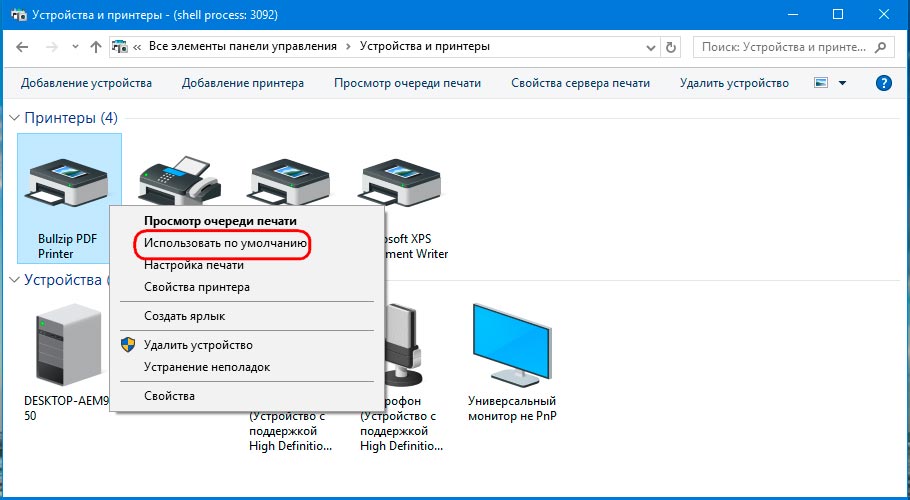
Инструкция по настройке принтера в 1С по умолчанию
Чтобы настроить принтер по умолчанию в 1С, следуйте этим шагам:
- Определите, какой принтер вы хотите подключить в 1С по умолчанию. Прежде всего, определитесь, какой из доступных вам принтеров должен стать принтером по умолчанию. Это может быть ваш основной принтер или тот, который вы используете для специфических задач.
- Перейдите в настройки принтера в операционной системе. К примеру, в Windows перейдите в "Панель управления", выберите "Устройства и принтеры" (в вашей версии ОС название может отличаться), правой кнопкой мыши щелкните на принтере, который вы хотите сделать по умолчанию, и выберите "Использовать по умолчанию"
- Проверьте настройки в 1С. Теперь перейдите к вашей 1С системе. В большинстве случаев, после того как вы установили принтер по умолчанию в операционной системе, 1С автоматически начнет использовать его как принтер по умолчанию. Однако при первой печати все же убедитесь, что выбран верный принтер. Для этого откройте форму печати в 1С (последовательно нажмите "Файл», «Параметры», «Принтер») и удостоверьтесь, что там стоит нужное устройство. При необходимости выберите другой принтер.
Теперь ваш принтер должен быть настроен по умолчанию в 1С. Это означает, что все документы, которые вы отправляете на печать из 1С, будут автоматически направляться на ваш выбранный принтер.
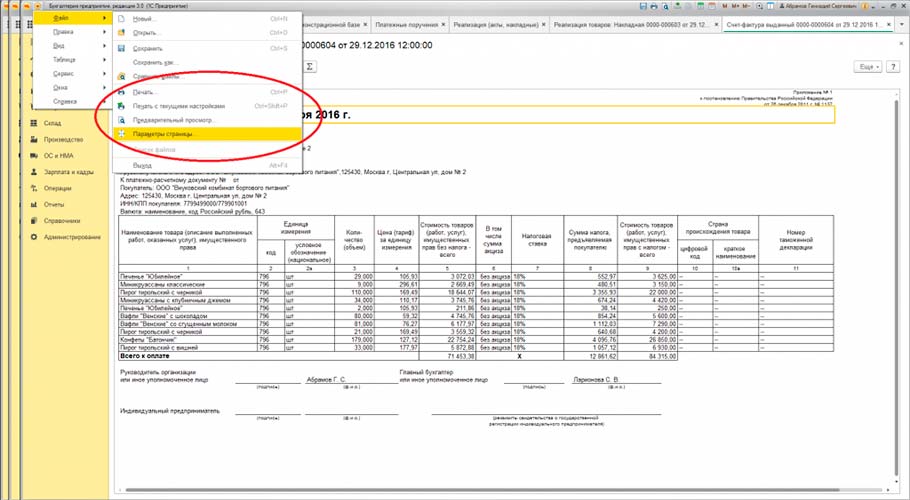
Возможные сложности и их решения
После настройки принтера по умолчанию в 1С в процессе печати могут возникнуть некоторые трудности. Вот несколько общих проблем и способы их решения:
- Принтер не виден. Если принтер, который вы хотите использовать, не отображается в списке доступных принтеров, убедитесь, что он включен и подключен к вашему компьютеру. Если принтер сетевой, проверьте, доступен ли он в вашей сети.
- Другой принтер ставится по умолчанию. Иногда операционная система вследствие определенных обстоятельств может изменить принтер по умолчанию. Убедитесь, что вы правильно установили ваш выбранный принтер по умолчанию, как указано в инструкции выше.
- Проблемы с драйверами. Если у вас возникли проблемы с драйверами вашего принтера, обратитесь к производителю принтера или зайдите на его официальный сайт, чтобы загрузить и установить актуальные драйверы.
- Принтер не печатает. Если ваш принтер отказывается печатать, убедитесь, что он готов к работе – включен и у него есть бумага и чернила или тонер.
Если все другие аспекты настройки выглядят правильно, но 1С все равно не отправляет документы на выбранный принтер, попробуйте перезапустить программу 1С и компьютер. Также загляните в настройки печати, чтобы убедиться, что по умолчанию там выбран правильный принтер.
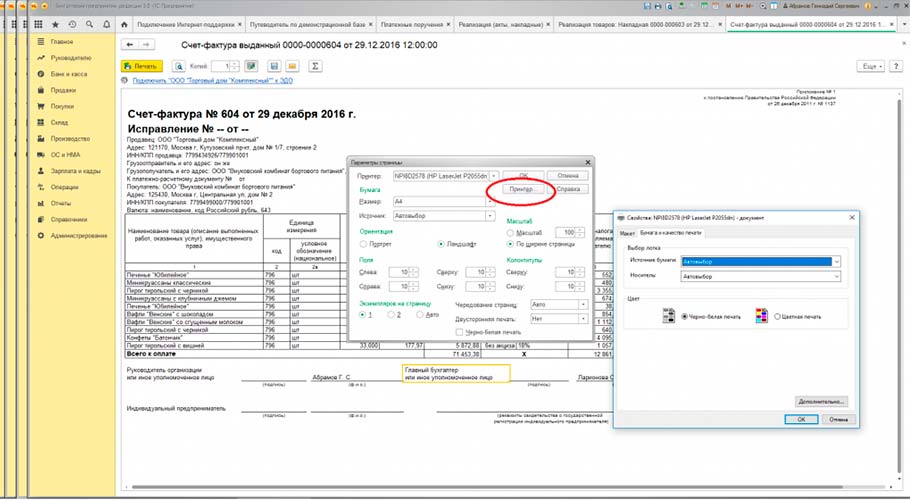
Заключение
Настройка принтера в 1С по умолчанию – это важная часть обеспечения эффективной работы с документами и учетом. Следуя простым шагам и рекомендациям, вы сможете упростить процесс печати и снизить вероятность ошибок. Не забывайте регулярно обновлять драйвера для вашего принтера и следить за его состоянием, чтобы сохранить надежную и качественную работу этого устройства и, как результат, получать качественную печать на постоянной основе.